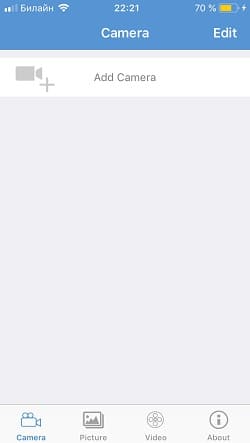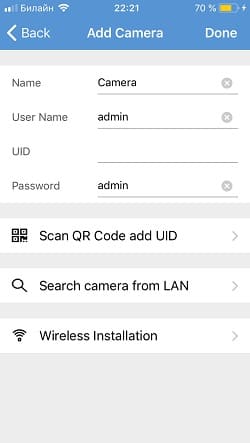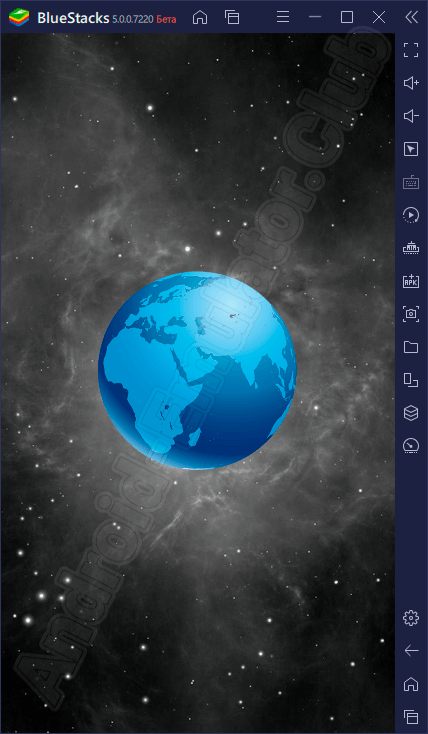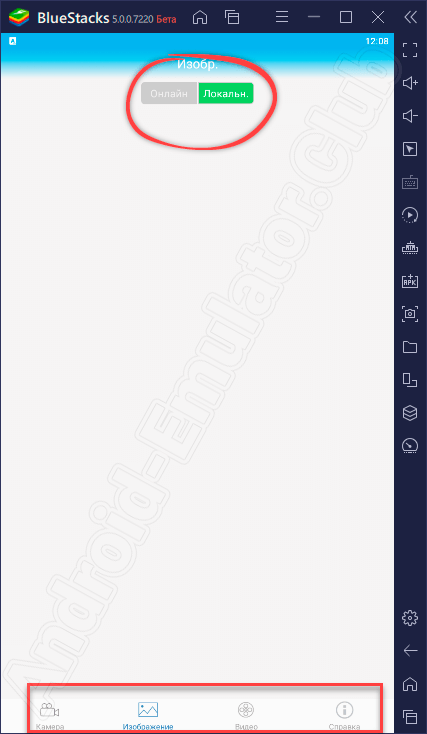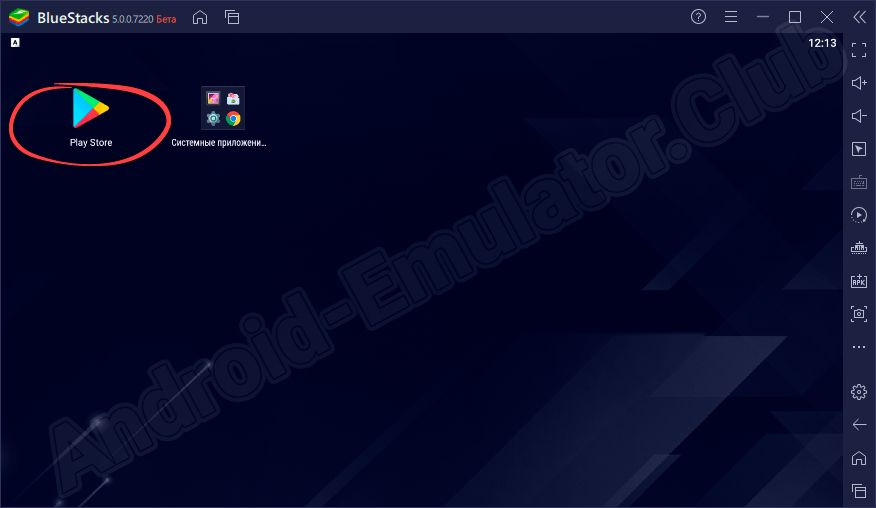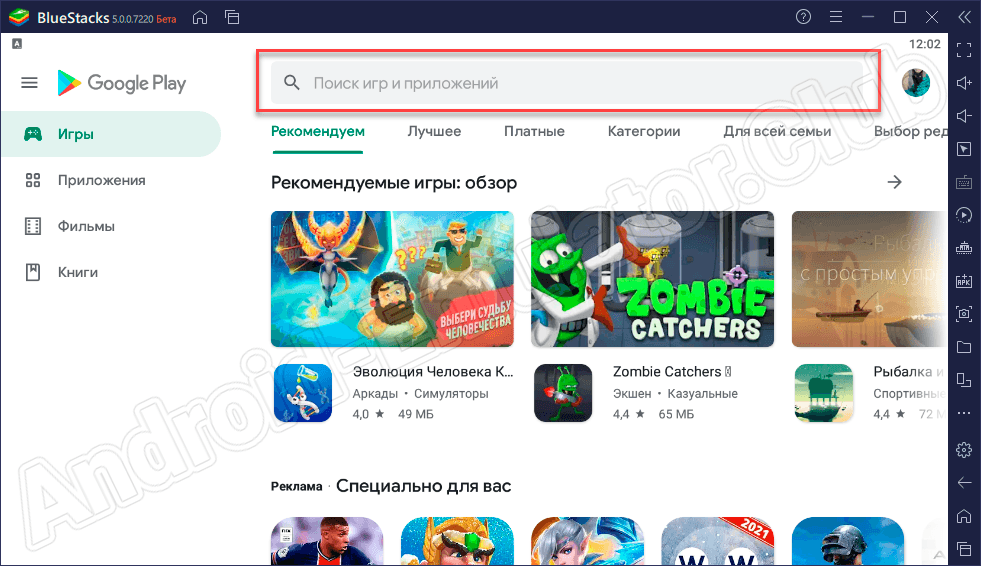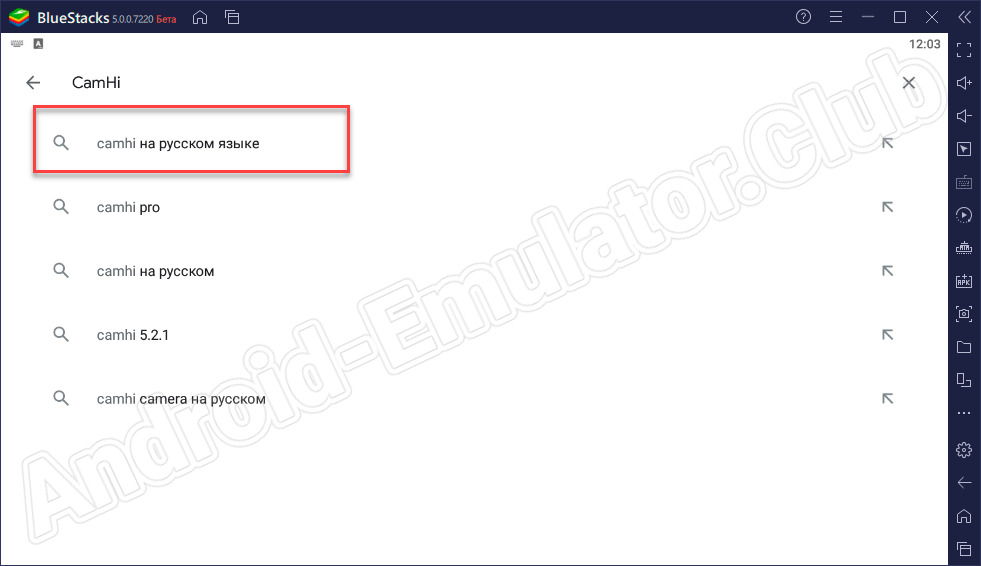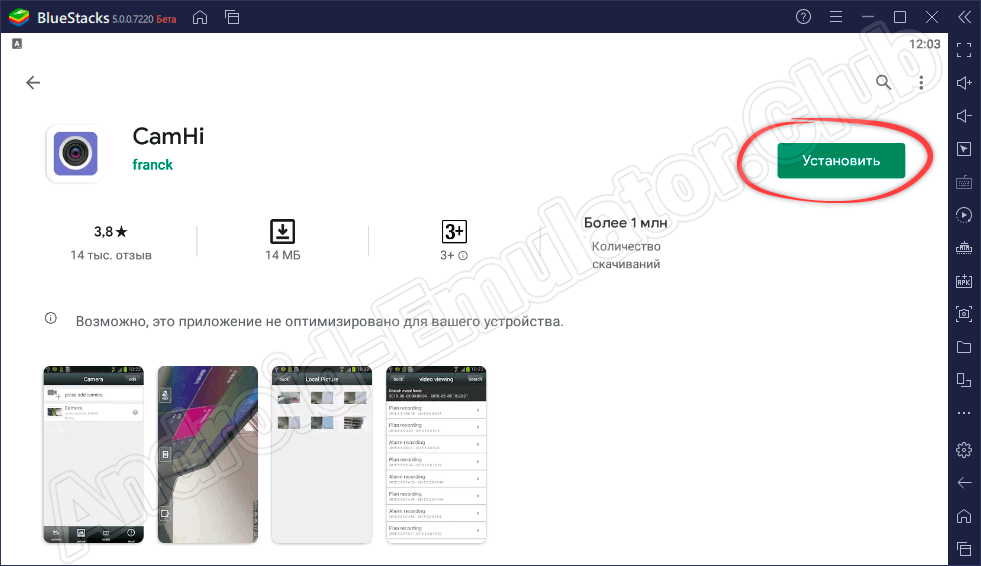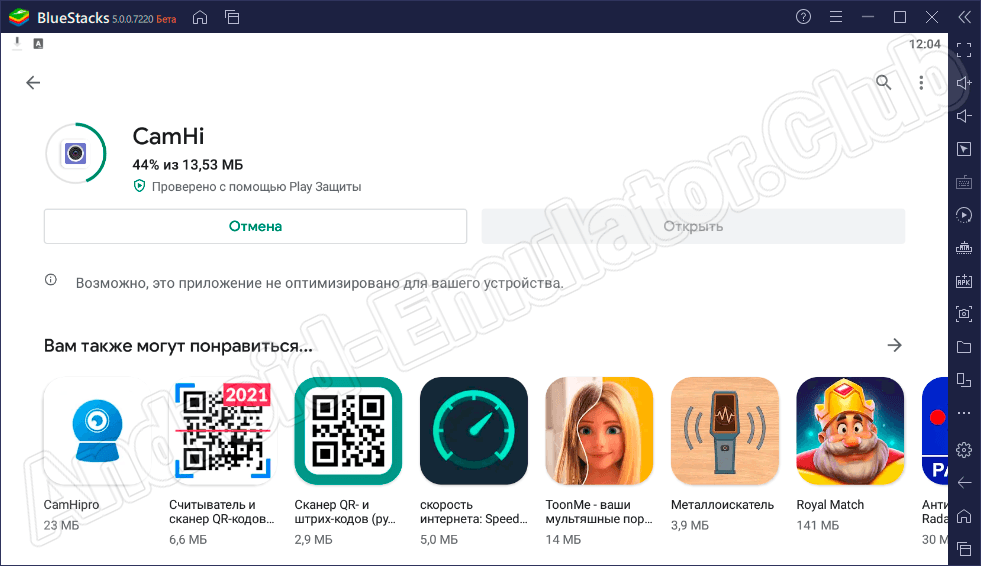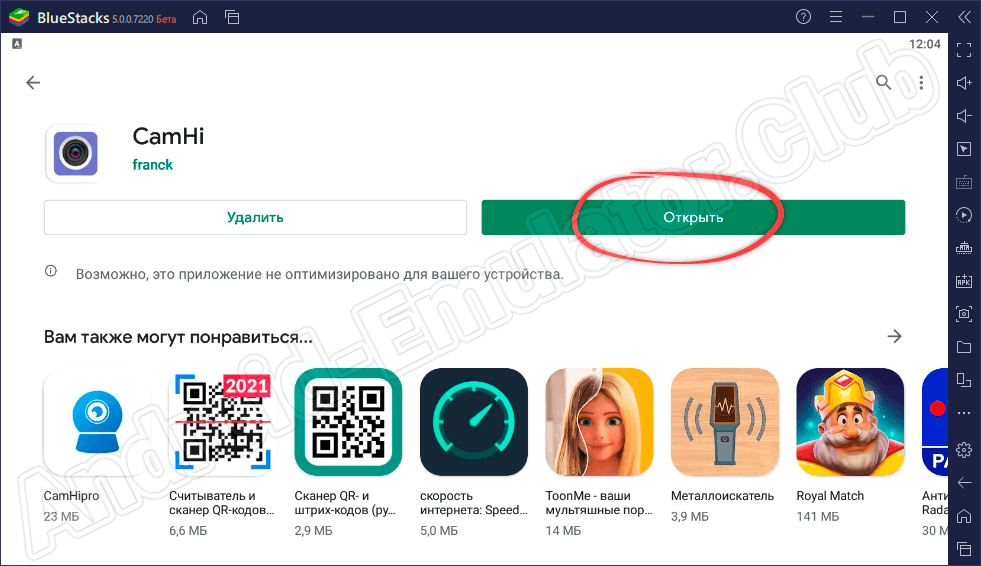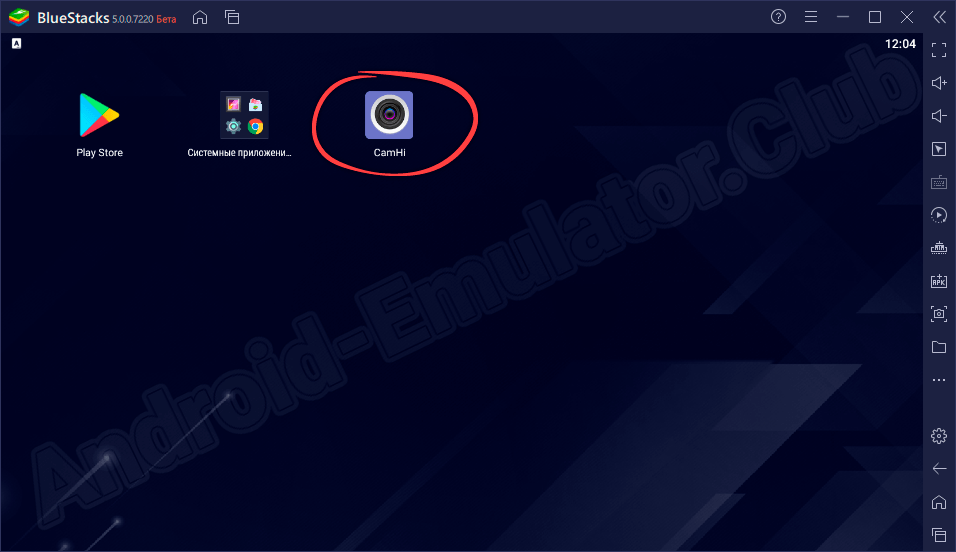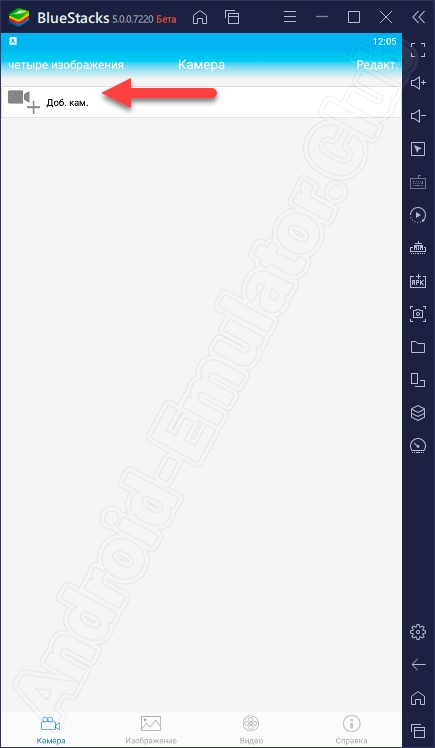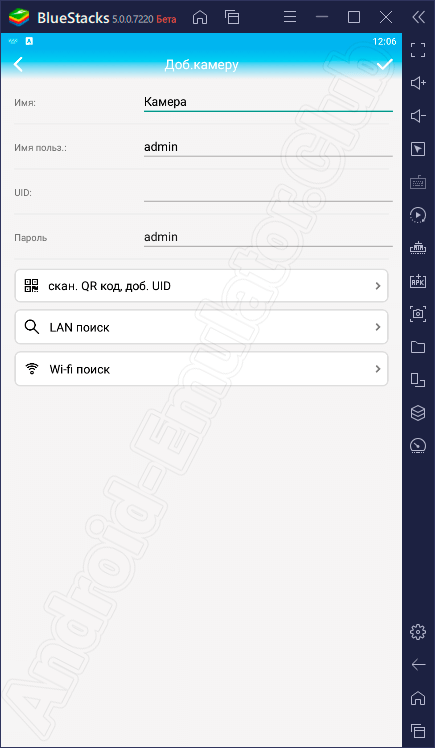- Настройка приложения CamHi на русском языке
- Где скачать CamHI на русском языке?
- Инструкция для IOS и Android
- Android
- Приложение CamHi на русском для ПК на Windows
- Обзор приложения
- Как пользоваться
- Загрузка и установка
- Работа с приложением
- Особенности приложения
- Достоинства и недостатки
- Похожие программы
- Скачать
- Видеообзор
- Вопросы и ответы
- CamHipro
- Instructions for use
- How to add CamHi camera to Ispy
- The difference between camhi and camhipro
- Other functions
- Video/Image search and view
- Function settings
- Function description of live broadcast interface
- View the camera
- Add camera
- CamHipro 4+
- Qi Zhao
- Снимки экрана
- Описание
- Что нового
- Оценки и отзывы
- Неплохое приложение.
- Не работает настройка видео
- Спасибо за русский! Но есть проблема.
- Конфиденциальность приложения
- Данные, используемые для отслеживания информации
- Не связанные с пользователем данные
- Информация
Настройка приложения CamHi на русском языке
Сегодня мы рассмотрим приложение для удаленного p2p видеонаблюдения CamHi на русском языке для ios и android. Данный программный клиент работает только с p2p сервисом через уникальные серийные номера, о подключении через статические адреса или ddns cтоит вообще забыть. Да и надобность других способов подключения к CamHi отсутствует, ведь к такой программе, как правило подключают мультимедийные видеокамеры в небольших количествах, а значит исходящей скорости в 1mb\s достаточно для полноценной работы одной видеокамеры.
Где скачать CamHI на русском языке?
Как всегда ниже можно увидеть ссылки на приложение с официальных магазинов ios и android:
IOS — https://itunes.apple.com/ru/app/camhi/id979100289?platform=iphone&preserveScrollPosition=true#platform/iphone
Android — https://play.google.com/store/apps/details?id=com.hichip&hl=ru
Инструкция для IOS и Android
После подключения ip видеокамеры к wi-fi роутеру, запускаем приложение. На главном экране жмем «Add Camera» для добавления нового устройства. Так же на главном экране можно просмотреть фотографии с видеокамеры во вкладке «Picture» и видеозапись во вкладке «Video».
В новом меню добавления следует вписать следующие данные:
Name — Любое произвольное название ( Можно не изменять)
User Name — Логин видеокамеры (По умолчанию admin)
UID — Уникальный серийный номер Вашей камеры ( Можно посмотреть на web интерфейсе устройства или добавить его при сканирование QR кода)
Password — Пароль видеокамеры ( По умолчанию admin)
Scan QR Сode add UID — Добавление устройства при помощи QR кода на наклейке с задней стороне видеокамеры.
Search camera from LAN — Поиск видеокамеры внутри wi-fi cети, при условии, что камера к ней подключена.
Wireless Installation — Подключение приложения к wi-fi для дальнейшей синхронизации с камерой.
Android
Для андроид настройка cam hi происходит по аналогии, для любителей смотреть видео ниже представлена видеоинструкция.
Источник
Приложение CamHi на русском для ПК на Windows
Сегодня многие пользуются программами для видеонаблюдения на своих устройствах. Именно о таком софте и будет рассказано в данном материале. С помощью утилиты можно легко управлять видеокамерами, вести запись в режиме реального времени, делать снимки и многое другое. Предлагаем бесплатно скачать приложение CamHi для компьютера на Windows 7, 8 или 10. Интерфейс утилиты выполнен на русском языке, поэтому трудностей работы с ней возникнуть не должно.
Обзор приложения
Обозреваемое программное обеспечение представляет собой удобную и функциональную утилиту, с помощью которой осуществляется удаленное управлением подключенными к ней видеокамерами. Важно отметить, что инструмент работает через P2P-сервис с использованием уникального серийного номера.
Что же умеет инструмент? К его основным функциям можно отнести возможность записи видео в режиме реального времени, снимки экрана, запись видео на жесткий диск ПК или любой съемный накопитель, выполнение настройки зоны и времени, синхронизация оборудования с мобильными устройствами. Нельзя не отметить отличное качество съемки и цветовую передачу даже в сумерках. При наличии встроенного детектора света можно настроить автоматическое включение ночной подсветки камеры. Еще один важный момент – поддержка многих популярных протоколов связи, в частности, http, icmp, igmp, ddns и других.
На скриншоте выше показано, что утилита имеет несколько разделов, между которыми можно переключаться для осуществления нужных задач. Например, в разделе «Камера», отображаются подключенные устройства и их параметры, в разделе «Изображения» расположены снимки экрана, соответственно, во вкладке «Видео» можно найти отснятый материал.
Как пользоваться
С обзором основных функций софта покончено, следовательно, можем переходить непосредственно к скачиванию и установке мобильного приложения на компьютер. Здесь необходимо учесть некоторые важные нюансы, о которых будет подробно рассказано ниже.
Загрузка и установка
Для того чтобы запустить мобильный софт на ПК, потребуется специальный Android-эмулятор. Мы рекомендуем использовать программу BlueStacks. Это проверенный и надежный инструмент, получивший тысячи положительных отзывов от пользователей. Загружаем эмулятор по ссылке ниже. Здесь же можно найти ссылку, перейдя по которой можно узнать, как работать с BlueStacks. Сразу после этого делаем следующее:
- Запускаем эмулятор на Windows и переходим в Play Store.
- Дальше кликаем по поисковой строке. Здесь будем прописывать название нужной нам утилиты.
- Находим программу из поисковой выдачи и выбираем ее.
- Дальше можно переходить к установке. Для этого здесь предназначена соответствующая кнопка.
- Процесс загрузки нужных файлов на ПК не займет много времени. Здесь все будет зависеть от скорости вашего провайдера.
- Жмем по кнопке «Открыть», чтобы запустить приложение и перейти к работе с ним.
- Важно обратить внимание, что на домашнем экране BlueStacks появилась иконка утилиты. В будущем ее запуск можно выполнять отсюда.
Кроме записи видео и удаленного просмотра, с помощью данного программного обеспечения также можно производить некоторые настройки самой видеокамеры, что очень удобно.
Работа с приложением
При первом запуске софта необходимо первым делом добавить записывающее устройство. Для этого жмем по кнопке, обозначенной на скриншоте красной стрелкой.
Дальше производятся настройки оборудования. Здесь необходимо прописать название камеры, имя пользователя, UID (уникальный серийный номер камеры), а также задать пароль, чтобы обезопасить личные данные. При желании также можно сканировать QR-код записывающего устройства или найти его через поиск LAN, при условии, что записывающее устройство подключено к сети.
Как только камера будет добавлена в программу, можно пользоваться ею и выполнять различные настройки. Стоит отметить, что пользователь имеет возможность подключить сразу несколько записывающих устройств.
Особенности приложения
К особенностям программы можно отнести ее функциональность. С ее помощью можно не только вести запись, но и, например, делать снимки экрана, настраивать записывающее устройство, подключать несколько камер одновременно, настраивать качество видео, делиться отснятым материалом с друзьями, сохранять видео на диск и многое другое.
Достоинства и недостатки
В виде двух небольших списков рассмотрим положительные и отрицательные аспекты приложения.
- Симпатичный интерфейс на русском языке.
- Простота в применении.
- Бесплатное распространение.
- Невысокие требования к устройству.
- Запись видео в хорошем качестве.
- Выполнение настройки камеры удаленно.
- Некоторые пользователи жалуются на наличие сбоев при записи.
- Ограничено время съемки.
Похожие программы
К аналогичным программам следует отнести такие проекты:
- EagleEyes.
- IP Cam Viewer Pro.
- YI Home.
- CamHipro.
- Updatetool.
Скачать
Ссылка на загрузку желаемого контента уже ждет вас внизу.
| Название: | CamHi |
| Разработчик: | franck |
| Лицензия: | Бесплатно |
| Язык: | Русский |
| Информация актуальна: | 2021 год |
Видеообзор
О том, как выполнить подключение WiFi и 3G/4G камер в приложении расскажет этот видеоролик.
Вопросы и ответы
При появлении любых вопросов, касающихся заданной темы, можно задать их через форму обратной связи, расположенную внизу. Мы будем рады помочь советом каждому, кому это потребуется.
Источник
CamHipro
The camera supports both camhi and camhipro app
Instructions for use
How to add CamHi camera to Ispy
1, RTSP to add 1、main stream:rtsp://ip address/112、vice stream:rtsp://ip address/12Find “FFMPEG (H264)” this column, fill in information of RTSP in the URL.After adding can test is
The difference between camhi and camhipro
The camera can use camhi and camhipro app at the same time, camhipro’s interface design is more modern, except for the interface there is no
Other functions
Camera list display mode Click the camera list interface icon to select the camera list in large or small image mode. Sidebar settings Click the
Video/Image search and view
Local recording playback and download Find the camera to be viewed in the camera list interface, click the icon, select the recording page, the recording
Function settings
When the camera is online, click the camera list interface or the live interface icon to enter the camera parameter setting interface. Basic settings Wifi
Function description of live broadcast interface
Ordinary camera interface The ordinary camera monitoring interface is displayed in the small screen mode by default. The function selection button is displayed at the
View the camera
After adding the camera for a few seconds, wait for the camera to connect to the camera automatically, prompt the online description to view the
Add camera
Install the APP, connect the mobile phone to the WIFI network, enter the APP and click the Add Device button to enter the Add Device
Источник
CamHipro 4+
Qi Zhao
-
- 3,7 • Оценок: 31
-
- Бесплатно
- Включает встроенные покупки
Снимки экрана
Описание
CamHipro is a IP Camera software that manages your IP Camera, watch real-time video, play back video, and more.
Что нового
Optimize Code Logic & Interface.
Оценки и отзывы
Неплохое приложение.
Для вай Фай камер хватает. Было бы хорошо, если:
-добавят функцию воспроизведения нескольких камер на одном экране.
-просматривая все Файлы видео с флеш карты добавьте картинку с основным содержанием причины тревоги перед каждым файлом. Это упростит фильтрацию просматриваемой информации.
Не работает настройка видео
Настройки видео нельзя поменять, исправьте пожалуйста.
Спасибо за русский! Но есть проблема.
ПРОСЬБА БОЛЬШАЯ: исправьте написание длинных фраз: либо перенос на 2 строки, либо сокращайте! Остаток объема SD карты просто не видно.
Конфиденциальность приложения
Разработчик Qi Zhao указал, что в соответствии с политикой конфиденциальности приложения данные могут обрабатываться так, как описано ниже. Подробные сведения доступны в политике конфиденциальности разработчика.
Данные, используемые для отслеживания информации
Следующие данные могут использоваться для отслеживания информации о пользователе в приложениях и на сайтах, принадлежащих другим компаниям:
Не связанные с пользователем данные
Может вестись сбор следующих данных, которые не связаны с личностью пользователя:
Конфиденциальные данные могут использоваться по-разному в зависимости от вашего возраста, используемых возможностей или других факторов. Подробнее
Информация
русский, английский, вьетнамский, испанский, итальянский, корейский, немецкий, польский, португальский, тайский, традиционный китайский, турецкий, упрощенный китайский, французский, японский
Источник